При логине в мессенджер может возникнуть сбой «Вход невозможен ввиду ошибки передачи данных Skype». Какие действия предпринимать в таком случае? Для начала перезапустите программу, а лучше просто выключить и включить компьютер. Иногда такой способ помогает, но ошибка может и сохранится.
В таком случае проблема кроется в повреждении файлов профиля. Их нужно полностью удалить. Но предварительно закройте , нажав на его пиктограмму в трее ПКМ и выбрав пункт выхода. Еще это можно сделать через диспетчер задач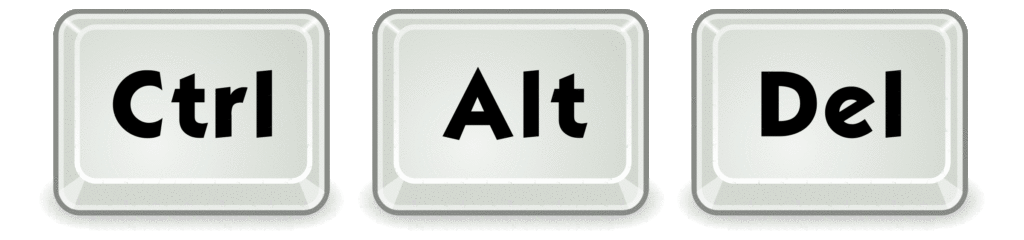 закрытием процесса, но такой вариант подходит для опытных пользователей.
закрытием процесса, но такой вариант подходит для опытных пользователей.
Теперь нужно открыть каталог профиля Скайп. Он находится по пути «Учетная запись\AppData\Roaming\Skype». Папка изначально скрытая, так как относится к системным файлам. Поэтому нужно включить ее отображение. Если вы не знаете, как это сделать, то проще всего открыть каталог альтернативным способом. Для этого нужна программа «Выполнить». Запустить ее можно в «Пуске», раздел «Служебные», или просто нажмите клавиши Win и R.  В поле ввода скопируйте команду %appdata%\skype и выполните ее.
В поле ввода скопируйте команду %appdata%\skype и выполните ее.
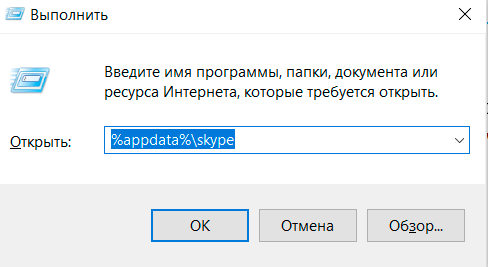
В открывшемся разделе найдите папку с именем учетной записи. В ней находится main.iscorrupt. Нужно просто удалить его. В таком случае в Скайпе ошибка передачи данных больше не возникнет. А вход в программу будет успешным.
Все данные пользователя в последних версиях мессенджера хранятся на серверах Microsoft, поэтому не стоит бояться их потери. Но чтобы обезопасить себя, можно сохранить локальную версию переписки с аккаунта. Делать это нужно до удаления всего профиля.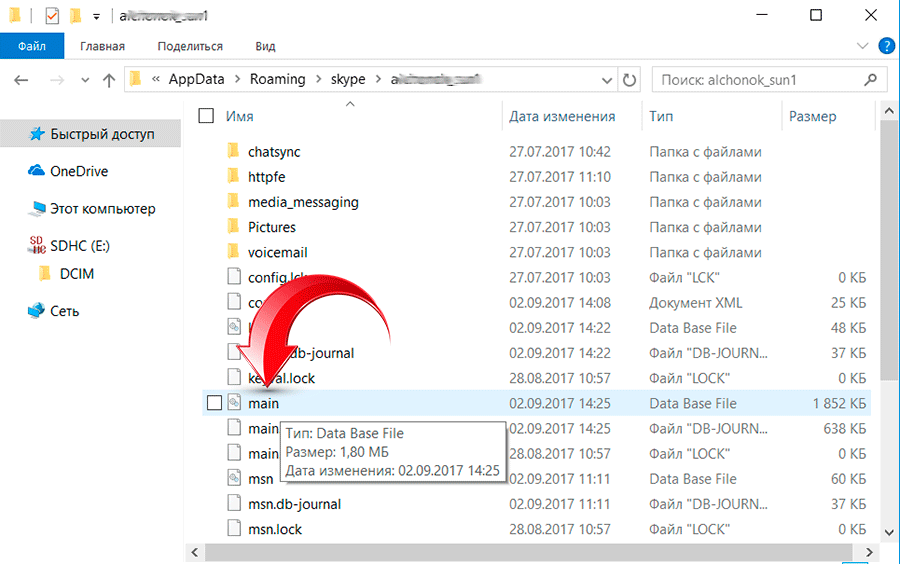
Опять перейдите в тот же каталог, но на этот раз откройте папку с именем профиля. Там вам нужен main.db, скопируйте его в любую удобную директорию. После чего полностью удалите папку профиля. Все действия надо выполнять с закрытым Скайпом. Теперь запустите программу, выполните логин и опять закройте. Папка профиля снова появится, в нее нужно скопировать сохраненный файл. Можно возвращаться к использованию приложения.
Иногда вышеописанных действий недостаточно для решения возникшего сбоя. В таком случае необходима . Сначала удалите клиент Скайпа с помощью утилиты CCleaner или внутренних средств Windows. Затем скачайте последнюю версию дистрибутива с официального сайта и установите его.
На днях мне впервые пришлось столкнуться с проблемой при запуске программы Skype, которая заключалась в том, что при нажатии кнопки входа на странице, где указывается логин и пароль, высвечивается сообщение с ошибкой: «Вход невозможен ввиду ошибки передачи данных. Попробуйте перезагрузить Skype. Если проблема не устранена, обратитесь за помощью на странице поддержки клиентов» .
Простой вариант решения проблемы (перезагрузка Скайпа) не сработал и пришлось заморачиваться с более сложными методами. Однако, следуя данной инструкции, в которой я расписал рабочий для большинства способ решения проблемы, для вас всё будет просто!
На первый взгляд ошибка должна быть как-то связана с сетевым подключением, ведь если ошибка передачи данных, значит, возможно, что-то мешает скайпу выполнить вход под нужной учётной записью, подключившись к серверу. Но ладно бы, если на компьютере был установлен Фаервол, в котором могло прописаться правило для скайпа, блокирующее ему выход в сеть интернет. А фаервола то на компьютере не было... Да и антивирус пробовал отключать. При этом выход в интернет имелся и открывались любые сайты, а также другие программы на компьютере, требующие подключения к интернет.
Посмотрел в интернете и понял, что проблема такая встречается у очень большого количества пользователей Скайпа.
Проблема, как оказалось, кроется в сбойной папке с профилем скайпа. Когда вы в первые подключаетесь к скайпу через программу, вводя логин и пароль, создаётся специальная папка на компьютере с именем вашего профиля, в которой будет храниться история переписки и все остальные данные, относящиеся к профилю, в который вы вошли. Иногда случается так, что какие-то файлы или один файл в папке с профилем Скайпа портится в следствии каких-либо сбоев на компьютере и от этого в дальнейшем скайп может не запуститься из-за выше упомянутой ошибки передачи данных.
Решение проблемы на самом дело не сложное и имеет 2 способа:
Рассмотрим оба способа по порядку.
В первую очередь полностью выйдите из скайпа. Для этого кликните правой мыши по иконке скайпа в трее Windows и нажмите «Выход из Skype»:
Для решения проблемы этим способом вам необходимо перейти в папку, где хранятся данные профиля Скайпа, в который вы пытаетесь войти.
Самый простой вариант попасть в эту папку - открыть команду «Выполнить», нажав сочетание клавиш WIN + R, затем ввести команду (1): %appdata%/Skype
После чего нажмите кнопку «ОК» (2):
В результате вы окажетесь в нужной папке.
Для тех, кто не знает, клавиша WIN - это кнопка с изображением логотипа Windows и располагается обычно в самом нижнем ряду, ближе к левому краю (как правило, 2-я или 3-я клавиша слева). Пример:
Также попасть в папку можно стандартным образом через проводник Windows. Папка располагается по пути: C:\Users\Владимир\AppData\Roaming\Skype:
При этом имейте ввиду, что папка «AppData» - скрытая и чтобы попасть в неё стандартным способом через проводник, придётся включить отображение скрытых файлов и папок.
Попав в папку с данными Скайпа, переходим в папку с вашим профилем. Эта папка будет иметь название, соответствующее названию вашего логина в скайпе. Например, если ваш логин в Skype: ivan_ivanov, то папка с профилем будет называться также.
В открывшейся папке найдите файл с названием «main.iscorrupt» и удалите его:
После этого снова запустите скайп и попытайтесь войти под своим аккаунтом. Вход должен успешно выполниться. Если в дальнейшем после того как разок перезагрузите компьютер, вы вновь сможете успешно войти в свой аккаунт, значит, способ для вас оказался действенным и больше проблем быть не должно, а второй способ можно пропустить. Если всё же через какое-то время вновь появится данная ошибка, то вы можете вновь повторить способ №1, но уже будет понятно, что проблема снова от вас не отстанет, поэтому в таком случае примените уже способ №2.
Внимание! При устранении ошибки скайпа по данному способу вы можете навсегда потерять все свои переписки в этой программе! Однако, чаще всего вернуть нормальную работоспособность скайпа иначе не получится.
Чтобы решить проблему этим способом, вам снова потребуется выйти из скайпа:
Для начала попробуем не удалять переписку скайпа. Вам нужно переименовать папку с профилем скайпа, в который вы пытаетесь войти. Чтобы быстро переименовать кликните один раз по папке и нажмите клавишу F2 на клавиатуре. Переименовать можно как угодно, например, добавив пару цифр в конец названия. Например, была папка с названием «belevyuv»:
А после переименования стала называться «belevyuv123»:
Теперь запустите в скайп и войдите под своим профилем, под которым ранее пытались войти. Вы должны успешно войти в скайп. В результате в папке с профилями скайпа создастся новая папка с вашим профилем. Теперь снова выходим из учётной записи Skype, а затем закрываем скайп. Для этого в окне скайпа открываем вверху меню «Skype» и нажимаем «Выход из уч.записи»:
Произойдёт выход из вашего профиля Skype. Теперь закрываем программу также как уже делали ранее:
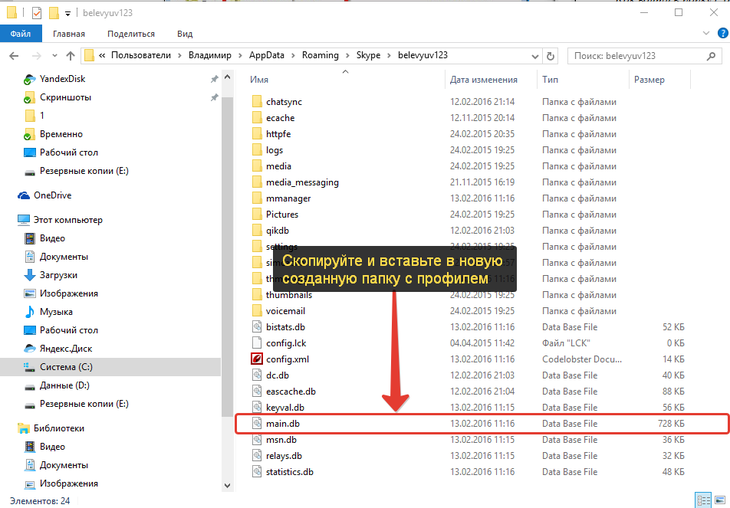
Если получите сообщение о том, что такой файл уже есть в папке, куда вы хотите его перенести, то согласитесь на замену старого файла на новый.
Теперь попробуйте по новой открыть скайп и войти под своим профилем. Скайп должен запуститься без ошибки и при этом должна появиться вся ваша переписка, поскольку вы её перенесли через файл main.db из старого профиля в новый!
Однако, иногда проблема может вернуться и после этого способа. Поэтому, после того как войдёте в скайп и появится ваша переписка, скопируйте все нужные данные из этой переписки куда-нибудь в текстовый документ (блокнот, например). Можете даже вручную скопировать всю переписку с нужными контактами. Это нужно для того, чтобы вы могли полностью удалить профиль скайпа в месте с перепиской в том случае, если вы снова столкнётесь с той же ошибкой.
Если вдруг ошибка появиться вновь, то вам уже ничего не останется делать, как удалить всю папку с профилем скайпа и не восстанавливать больше переписку через файл main.db. Перед этим не забудьте снова выйти из скайпа. Затем откройте папку с профилями скайп, выберите папку с нужным профилем и просто удалите её. Затем запускайте по новой скайп. Переписки в этом случае у вас уже не будет, но зато это должно окончательно устранить ошибку! А нужные куски переписки вы уже скопировали себе вручную, если сделали так, как я говорил.
Всем привет! Столкнулся с ошибкой при запуске Скайпа: Вход невозможен ввиду ошибки передачи данных. Попробуйте перезагрузить Skype. Попытка перезагрузить Скайп или компьютер не принесла никакого результата. Попробовал обновить версию Скайпа- ошибка сохранилась. Все оказалось тривиальней, чем я думал. А вот что нужно, что бы избавить от ошибки — узнаете, прочитав эту статью.
Итак, вы видите окно с ошибкой — Вход невозможен ввиду ошибки передачи данных. Попробуйте перезагрузить Skype, приступим к ее исправлению.
Первым делом закройте Скайп, для этого нажмите на значке в правом нижнем углу и выберите «Выход из Skype».
После этого необходимо зайти в папку C:\Users\<Учетная запись на компьютере>\AppData\Roaming\Skype\<учетная запись в Скайпе> , для этого необходимо сделать видимыми скрытые файлы или же вы можете нажать кнопку «Пуск» (можно воспользоваться сочетание клавиш Win + R) и в строке поиска ввести %appdata%\skype
Откройте папку с Вашим логином Skype.
После того как вы оказались в своем профиле Скайп найдите и удалите файл main.iscorrupt .
Теперь запустите Skype, после этой непродолжительной процедуры можете наслаждаться общением.
Если первый способ вам не помог, можно удалить профиль Скайпа с сохранением истории переписки. Для этого выйдите из Skype (правой кнопкой на значок — «Выход из Skype»)
Зайдите в профиль («Пуск» и строке поиска ввести %appdata%\skype) и переименуйте профиль, (например добавьте в конце OLD).
После этого запустите Скайп введите свой логин и пароль. После входа в Скайп нажмите выход и выйдите из него (правой кнопкой на значок — «Выход из Skype»). Затем в папке где у вас находятся профили зайдите в старый профиль (с окончание OLD).
И скопируйте файл main.db (в нем храниться история переписки) в новый профиль (с заменой старого main.db).
После этого запустите Скайп. У вас он должен запуститься без ошибки «Вход невозможен ввиду ошибки передачи данных. Попробуйте перезагрузить Skype «.
Если переписка вам не важна, вы можете просто удалить свой профиль Skype (при этом удалиться вся история переписки!!! контакты останутся).
Для этого способа закройте Скайп — правой кнопкой мыши на значки — «Выход из Skype».
Затем находите свой профиль, для этого нажимаете кнопку «Пуск» и в строке поиска введите %appdata%\skype .
После этого можно запустить Скайп, ввести свой логин и пароль и наслаждаться общением.
Я очень надеюсь, моя статья помогла Вам! Всем удачи!!!